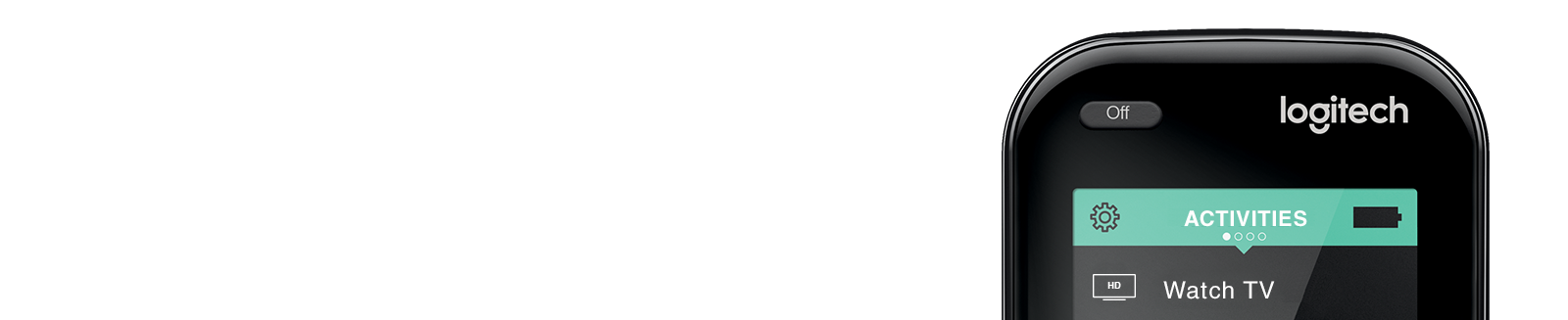

ERSTE SCHRITTESchauen Sie sich unsere Tutorials an: „Hinzufügen von Geräten“, „Einrichten von Aktionen“ und „Verwenden der Fernbedienung“.
DURCHFÜHREN VON UPDATESErfahren Sie, wie Sie Geräte hinzufügen und ersetzen, neue Befehle für Harmony einrichten, Schaltflächen anpassen und vieles mehr.
FEHLERBEHEBUNGErhalten Sie Unterstützung bei der Behebung von Problemen mit Aktionen, der MyHarmony Software und allem Anderen.

BENUTZERHANDBÜCHERErhalten Sie eine Übersicht über die Harmony Fernbedienung mit einfachen Schritten und nützlichen Tipps für den Anfang.
TECHNISCHE DATENErhalten Sie Details zu Ihren Harmony Fernbedienungen, einschließlich Geräte-Einschränkungen und Ladeinformationen.
INFORMATIONEN ZU GERÄTENErfahren Sie mehr zur Integration von Harmony mit Geräten wie Alexa und Google Assistant.
Erste Schritte mit Harmony
- Ihrer Harmony Fernbedienung ein Gerät hinzufügen Sie müssen Harmony Ihrem Harmony Konto hinzufügen, damit Sie Fernseher, Kabelempfänger, AV-Empfänger oder ein anderes Gerät steuern können
- Hinzufügen eines Geräts, das in der Harmony Datenbank nicht gefunden wurde Die Harmony Datenbank enthält über 225.000 Geräte, und täglich kommen neue hinzu. Es kann dennoch vorkommen, dass eines Ihrer Geräte darin nicht verzeichnet ist
- Hinzufügen bevorzugter Kanäle/Symbole Harmony ermöglicht es Ihnen, Ihre bevorzugte Kanalnummer einer Taste auf Ihrer Fernbedienung zuzuweisen, damit Sie auf einfache Weise auf diesen Kanal zugreifen können. Kompatible Fernbedienungen ermöglichen es Ihnen auch, Ihr eigenes Symbol hochzuladen
- Unabhängige Steuerung von Geräten In diesem Artikel wird erläutert, wie Sie mit Harmony jedes Gerät unabhängig steuern können.
- Anpassen der drei Aktionstasten Harmony 600/650/665/700 Fernbedienungen haben 3 dedizierte Aktionstasten, die angepasst werden können, um 3 Aktionen Ihrer Wahl zu starten
- Gerätekompatibilitätssuche Geben Sie den Gerätehersteller und die Modellnummer ein, um zu prüfen, ob das Gerät von der Harmony Datenbank unterstützt wird
- Beispielaktionen für Harmony Harmony ist kompatibel mit mehr als 270.000 Unterhaltungs- und Smart-Home-Geräten. So lassen sich Geräte verschiedener Marken sofort mit nur einer Berührung bedienen
- Ermitteln der Modellnummer Ihres Geräts Bei den meisten Geräten befindet sich die Modellnummer auf dem Typenschild auf der Vorder-, Rück- oder Unterseite des Geräts bzw. auf dem Rand
- Erste Schritte mit der Harmony 200 Schauen Sie sich unser Tutorial zur Geräteeinrichtung an: Fügen Sie Ihre Geräte hinzu, richten Sie Aktionen ein und erfahren Sie mehr über die Verwendung Ihrer Fernbedienung
- Erste Schritte mit der Harmony 300 Schauen Sie sich unser Tutorial zur Geräteeinrichtung an: Fügen Sie Ihre Geräte hinzu, richten Sie Aktionen ein und erfahren Sie mehr über die Verwendung Ihrer Fernbedienung
- Erste Schritte mit der Harmony 350 Schauen Sie sich unser Tutorial zur Geräteeinrichtung an: Fügen Sie Ihre Geräte hinzu, richten Sie Aktionen ein und erfahren Sie mehr über die Verwendung Ihrer Fernbedienung
- Erste Schritte mit der Harmony 600 Schauen Sie sich unser Tutorial zur Geräteeinrichtung an: Fügen Sie Ihre Geräte hinzu, richten Sie Aktionen ein und erfahren Sie mehr über die Verwendung Ihrer Fernbedienung
- Erste Schritte mit der Harmony 650 Schauen Sie sich unser Tutorial zur Geräteeinrichtung an: Fügen Sie Ihre Geräte hinzu, richten Sie Aktionen ein und erfahren Sie mehr über die Verwendung Ihrer Fernbedienung
- Erste Schritte mit der Harmony 665 Schauen Sie sich unser Tutorial zur Geräteeinrichtung an: Fügen Sie Ihre Geräte hinzu, richten Sie Aktionen ein und erfahren Sie mehr über die Verwendung Ihrer Fernbedienung
- Erste Schritte mit der Harmony 700 Schauen Sie sich unser Tutorial zur Geräteeinrichtung an: Fügen Sie Ihre Geräte hinzu, richten Sie Aktionen ein und erfahren Sie mehr über die Verwendung Ihrer Fernbedienung
- Erste Schritte mit der Harmony 900 Schauen Sie sich unser Tutorial zur Geräteeinrichtung an: Fügen Sie Ihre Geräte hinzu, richten Sie Aktionen ein und erfahren Sie mehr über die Verwendung Ihrer Fernbedienung
- Erste Schritte mit der Harmony 950 Schauen Sie sich unser Tutorial zur Geräteeinrichtung an: Fügen Sie Ihre Geräte hinzu, richten Sie Aktionen ein und erfahren Sie mehr über die Verwendung Ihrer Fernbedienung
- Erste Schritte mit der Harmony Companion (früher als „Home Control“ bezeichnet) Schauen Sie sich unser Tutorial zur Geräteeinrichtung an: Fügen Sie Ihre Geräte hinzu, richten Sie Aktionen ein und erfahren Sie mehr über die Verwendung Ihrer Fernbedienung
- Erste Schritte mit der Harmony Elite Schauen Sie sich unser Tutorial zur Geräteeinrichtung an: Fügen Sie Ihre Geräte hinzu, richten Sie Aktionen ein und erfahren Sie mehr über die Verwendung Ihrer Fernbedienung
- Erste Schritte mit dem Harmony Home Hub ExtenderSchauen Sie sich unser Tutorial zur Geräteeinrichtung an: ZigBee und/oder Z-Wave Geräte zu Ihrer Harmony Einrichtung hinzufügen
- Erste Schritte mit dem Harmony Hub Schauen Sie sich unser Tutorial zur Geräteeinrichtung an: Fügen Sie Ihre Geräte hinzu, richten Sie Aktionen ein und erfahren Sie mehr über die Verwendung Ihrer Fernbedienung
- Erste Schritte mit der Harmony One Schauen Sie sich unser Tutorial zur Geräteeinrichtung an: Fügen Sie Ihre Geräte hinzu, richten Sie Aktionen ein und erfahren Sie mehr über die Verwendung Ihrer Fernbedienung
- Erste Schritte mit der Harmony Ultimate Schauen Sie sich unser Tutorial zur Geräteeinrichtung an: Fügen Sie Ihre Geräte hinzu, richten Sie Aktionen ein und erfahren Sie mehr über die Verwendung Ihrer Fernbedienung
- Erste Schritte mit der Harmony Ultimate Home Schauen Sie sich unser Tutorial zur Geräteeinrichtung an: Fügen Sie Ihre Geräte hinzu, richten Sie Aktionen ein und erfahren Sie mehr über die Verwendung Ihrer Fernbedienung
- Erste Schritte mit der Harmony Ultimate One Schauen Sie sich unser Tutorial zur Geräteeinrichtung an: Fügen Sie Ihre Geräte hinzu, richten Sie Aktionen ein und erfahren Sie mehr über die Verwendung Ihrer Fernbedienung
- Erste Schritte mit dem Harmony Smart Keyboard Schauen Sie sich unser Tutorial zur Geräteeinrichtung an: Fügen Sie Ihre Geräte hinzu, richten Sie Aktionen ein und erfahren Sie mehr über die Verwendung Ihrer Fernbedienung
- Erste Schritte mit der Erweiterung für das Harmony Smart Keyboard Bei einigen Harmony Produkten können Sie Ihre Home-Entertainment-Erfahrung mit zusätzlichen Fernbedienungen, Tastaturen und/oder Apps für Mobiltelefone noch optimieren
- Download der Harmony Software Laden Sie die Software zur Einrichtung und Anpassung Ihrer Harmony Fernbedienung herunter
- So funktioniert das Hinzufügen des Schlafmodus zu einer Aktion Wenn Sie daran erinnert werden möchten, wann die Schlafenszeit gekommen ist, oder Ihren Kindern vor den Hausaufgaben noch 30 Minuten Fernsehen erlauben wollen, dann hilft Ihnen dabei der Schlafmodus
- So funktioniert das Hinzufügen und Steuern von Geräten für mehrere Zonen Wenn Sie über ein Gerät verfügen, das mehrere Zonen unterstützt, können Sie mit Ihrer Harmony Hub-basierten Fernbedienung Geräte in mehreren Räumen bedienen
- So funktioniert das Korrigieren der eingestellten Zeitzone Wenn die Zeit auf Ihrer Fernbedienung falsch ist oder ein Ereignis der Heimautomatisierung zum falschen Zeitpunkt auslöst, kann dies daran liegen, dass die Zeitzone auf Ihrem Harmony Hub falsch eingestellt ist
- So funktioniert das Erstellen einer Harmony Aktion Beim Einrichten einer neuen Harmony Fernbedienung erstellt Harmony entweder automatisch Aktionen oder führt Sie durch den Vorgang, um solche bei der anfänglichen Einrichtung zu erstellen
- So funktioniert das Erstellen einer Smart-TV-Aktion Wenn Sie einen Smart TV besitzen und die mitgelieferten Apps wie Netflix oder Hulu verwenden, wird empfohlen, eine Smart-TV-Aktion zu erstellen, die unabhängig von Ihrer normalen „Fernsehen“-Aktion ist
- So funktioniert das Aktivieren Sie die Texteingabe für Aktionen Abhängig von der Aktion und den darin eingeschlossenen Geräten können Sie die Harmony Mobil-App möglicherweise verwenden, um Sprach- und Textbefehle über Bluetooth zu senden
- So funktioniert das Anmelden bei Ihrem Harmony Konto Wenn Sie sich bei Ihrem Harmony Konto anmelden, wird Ihnen angeboten, Facebook, Google oder eine E-Mail-Adresse zu verwenden
- So funktioniert das Pairing über Bluetooth, USB-Empfänger oder WLAN Harmony Fernbedienungen, einschließlich Smart Keyboard, verwenden Infrarot zur grundlegenden AV-Steuerung fast aller Unterhaltungsgeräte
- Planen einer Start- oder Endzeit für eine Aktion Wenn Sie ein Harmony Hub-basiertes Produkt besitzen und dafür eine Aktion, die Sie jeden Tag ausführen, eingerichtet haben, dann können Sie dafür eine Start- und/oder Endzeit planen
- Funktionsweise von Harmony Aktionen Mit einer Aktion kombinieren Sie die Unterhaltungsgeräte in Gruppen, die nach ihrem Nutzungszweck erstellt werden
- Registrieren eines Harmony Produkts Sie können Ihr Harmony Produkt registrieren und eine Suche nach Seriennummer oder Kategorie-Liste durchführen
Änderungen an Ihrer Einrichtung vornehmen
- Einen neuen Befehl zu Harmony hinzufügen/Harmony einen neuen Befehl beibringen Wenn ein bestimmter Befehl nicht vorhanden ist, können Sie Harmony den Befehl beibringen, indem Sie Ihre ursprüngliche Fernbedienung verwenden. Das kann zum Beispiel die Fernbedienung Ihres Fernsehers, Ihres Digital-Receivers oder eines anderen Geräts sein
- Erweiterte Einstellungen für eingeschränkte Netzwerke Eine Übersicht der bevorzugten Netzwerk-Einstellungen. Konfigurieren der Einstellungen so wie in diesem Artikel vorgeschlagen gewährleistet das höchste Maß an Unterstützung.
- Ändern der Aktivierungsreihenfolge Ihrer Geräte Harmony optimiert die Reihenfolge, in der die Geräte eingeschaltet werden, indem sie berücksichtigt, welches Gerät am längsten zum Einschalten benötigt
- Ändern der Gerätezuweisungen zum Harmony Hub oder der Harmony Fernbedienung Standardmäßig senden Harmony Hub-basierte Produkte Infrarot-Befehle an Ihre Geräte, über das Harmony Hub und die Infrarot-Minisender (wenn verbunden) gleichzeitig. Infrarot-Befehle werden nicht von der Fernbedienung gesendet, Sie können dies aber ändern
- Ändern des Zeitpunkts zum Ein- oder Ausschalten eines Geräts Standardmäßig schaltet Harmony alle Geräte aus, die in der aktuellen Aktion nicht verwendet werden.
- Kopieren von Geräten und Aktionen von einer Fernbedienung auf eine andere Bestehende Harmony Kunden, die bereits ein Konto besitzen, können Aktionen und Geräte problemlos während der Einrichtung auf eine neue Fernbedienung kopieren
- Erstellen von Tasten-Sequenzen Mit einer Befehlsfolge können Sie mehrere Befehle (oder „Makros“) programmieren und mit einem Tastendruck oder Tipp auf Ihrer Fernbedienung auslösen
- Anpassen der Fernsehen-Taste auf Harmony 200/300/350 Die Fernbedienungen Harmony 200, 300 und 350 ermöglichen es Ihnen, eine einzelne „Fernsehen“-Aktion zu erstellen, durch die alle erforderlichen Geräte eingeschaltet und, falls möglich, auf die korrekten Eingänge festgelegt werden
- Anpassen von Schaltflächen in der Harmony App Sie können mit der Harmony App festlegen, welche Gerätebefehle auf dem Display Ihres Mobilgeräts erscheinen. Diese Anpassungen gelten spezifisch für die jeweilige Aktion
- Anpassen von Schaltflächen auf dem Display Ihrer Fernbedienung Mit Harmony Fernbedienungen können Sie auch die Befehle, die auf dem Display angezeigt werden, anpassen
- Anpassen der physischen Tasten auf Ihrer Fernbedienung Erfahren Sie, wie Sie die physischen Tasten auf Ihrer Fernbedienung anpassen, beispielsweise indem Sie ändern, was mit der blauen Taste ausgelöst wird
- Anpassen der Tasten des Smart Keyboard Das Harmony Smart Keyboard hat Standard-Befehlszuweisungen für jede Ihrer Aktionen, und Harmony ermöglicht Ihnen das Anpassen vieler dieser Tasten
- Harmony Hub-Upgrades und -Kombinationen Bei einigen Harmony Produkten können Sie Ihre Home-Entertainment-Erfahrung mit zusätzlichen Fernbedienungen, Tastaturen und/oder Mobil-Apps noch optimieren
- So funktioniert das Ändern der Harmony E-Mail- oder Benutzer-ID Sie können entweder in der MyHarmony Desktop-Software oder in der Harmony Mobil-App die E-Mail-Adresse ändern, die Sie als Harmony Benutzer-Login verwenden
- So funktioniert das Ändern des WLAN-Netzwerks, das von Harmony verwendet wird Sie können das WLAN-Netzwerk ändern, mit dem sich Harmony verbindet
- So funktioniert das Ändern Ihres Fernsehanbieters Aktualisieren Sie Ihre standardmäßigen Fernsehkanäle, Sendernummern und Fernsehanbieter anhand Ihrer Postleitzahl.
- So funktioniert das Anpassen der Namen und Symbole für Ihre Aktionen Sie können Ihre Aktionsnamen und -symbole anpassen, damit sie besser zu Ihren Aktionen passen. Zum Beispiel können Sie die „Fernsehen“-Aktion auf „Filme anschauen“ ändern oder die „Musik hören“-Aktion mit einer Musiknote als Symbol anzeigen lassen
- So funktioniert das Löschen eines Gerät Möchten Sie ein Gerät löschen? Melden Sie sich bei Ihrem Harmony Konto an, um ein Gerät aus Ihrer Fernbedienung zu entfernen
- So funktioniert das Löschen einer Fernbedienung Harmony ermöglicht das Hinzufügen von bis zu sechs Fernbedienungen pro Konto – Wir empfehlen, alle Fernbedienungen unter demselben Konto zu registrieren
- So funktioniert das Löschen einer Aktion Wird eine Aktion nicht länger benötigt? Melden Sie sich bei Ihrem Harmony Konto an, um sie von Ihrer Fernbedienung zu entfernen
- So funktioniert das Bearbeiten einer Aktion Möchten Sie eine vorhandene Aktion bearbeiten? Melden Sie sich bei Ihrem Harmony Konto an, wenn Sie neue Hardware hinzufügen, ein nicht mehr benötigtes Gerät entfernen oder die Art und Weise ändern möchten, wie Geräte in einer Aktion arbeiten
- So funktioniert das Aktivieren der Texteingabe für die Harmony App Abhängig von der Aktion und den darin eingeschlossenen Geräten können Sie die Harmony Mobil-App möglicherweise verwenden, um Sprach- und Textbefehle über Bluetooth zu senden
- So funktioniert das Entfernen des Harmony Home Hub Extender aus Ihrem Konto Führen Sie die nachfolgend beschriebenen Schritte aus, um den Harmony Home Hub Extender aus Ihrem Harmony Konto zu entfernen
- So funktioniert das Neuorganisieren Ihrer Aktionsliste Mithilfe der Harmony Fernbedienung oder der Mobil-App können Sie Anzeigereihenfolge für Ihre Aktionen ändern
- So funktioniert das Zurücksetzen Ihres Harmony Kennworts Wenn Sie bereits über ein Harmony Konto für Ihre Geräte verfügen und das Kennwort vergessen haben, können Sie es mit den beschriebenen Schritten zurücksetzen
- So funktioniert das Aktualisieren Ihrer Kontoinformationen Sie können den Namen, der mit Ihrem Konto verbunden ist, Ihr Kennwort und die bevorzugte E-Mail-Adresse für Ihr Harmony Konto ändern
- So funktioniert das Aktualisieren der Harmony Firmware Aktualisieren Sie Ihre Remote-Firmware und erhalten Sie Zugriff auf die neuesten Funktionen in unserem kontinuierlich wachsendem Angebot an Geräten zur Heimsteuerung und Integrationen
- Pairing oder Pairing aufheben für Z-Wave und ZigBee Geräte Eine Übersicht darüber, wie Sie ein Pairing für Z-Wave und ZigBee Geräte mit dem Harmony Hub Extender durchführen oder aufheben können.
- Umbenennen Ihres Harmony Hub Mithilfe der MyHarmony Desktop-Software können Sie den Namen Ihres Harmony Hub ändern
- Erneutes Pairing des Harmony Hub mit einer Fernbedienung oder Tastatur Harmony Hub Produkte wie Harmony Pro, Elite, Ultimate, Smart Control und Smart Keyboard werden bereits gepairt geliefert
- Ersetzen eines Geräts in Ihrem Konto Wenn Sie sich einen neuen Fernseher, Blu-Ray-Player oder ein anderes Gerät angeschafft haben, empfehlen wir Ihnen, Ihre Kontoinformationen zu aktualisieren, um sicherzustellen, dass die Eingabelisten korrekt sind, und um von allen Optimierungen, die wir für neuere Produkte veröffentlichen, profitieren zu können
- Zwischen Harmony Hubs umschalten Sie können mithilfe der Harmony Mobil-App oder Ihrer Fernbedienung das Harmony Hub ändern, mit dem diese verbunden ist
- Synchronisieren von Änderungen an oder von Ihrer Harmony Einrichtung Wenn Sie Änderungen an den Aktionen, bevorzugten Kanälen, Geräten oder anderen Einstellungen in der Harmony Mobil-App oder der Harmony Desktop-Software vornehmen, müssen Sie diese Änderungen durch Synchronisieren auf die Harmony Fernbedienung übertragen
- Aktualisieren auf MyHarmony Eine Übersicht über alle Schritte, die erforderlich sind, um Ihre Fernbedienung von unserer älteren Software für Harmony Fernbedienungen v7.x auf die neue MyHarmony Desktop-Software zu aktualisieren
- Verwenden und Anpassen der „Wischgesten“-Funktion Mit der Harmony App sowie den Fernbedienungen Harmony Ultimate Home, Ultimate, Ultimate One und Touch steuern Sie Ihre Geräte mittels Wischgesten, sodass Sie mühelos Befehle versenden können
Fehlerbehebung
- Harmony Fehlerbehebung Die Harmony Fehlerbehebung hilft Ihnen beim Lösen von Problemen im Zusammenhang mit Ihren Harmony Produkten
- Kontakt mit dem Kunden-Support aufnehmen Können Sie die Hilfe, die Sie benötigen, online nicht finden? Einer unserer freundlichen Support-Agenten wird Sie gerne unterstützen und die erforderlichen Informationen für Sie herausfinden
- Korrigieren eines fehlerhaft konfigurierten Befehls Wenn ein bestimmter Befehl nicht korrekt gesendet wird, kann Harmony diesen Befehl aus der Originalfernbedienung, die mit Ihrem Fernseher, Ihrem Empfänger oder einem anderen Gerät mitgeliefert wurde, übernehmen
- Einstellen der Befehlswiederholungen des Geräts Fernbedienungen (anderer Hersteller und Harmony) senden mehrmals Befehle, um die korrekte Signalübertragung sicherzustellen
- Einstellen der Eingangsverzögerung des Geräts Die Eingangsverzögerung ist der Zeitraum, den Harmony abwartet, bis der nächste Befehl zum Wechsel des Eingangs (oder der Quelle) an Ihr Gerät gesendet wird
- Beheben der Übertragungsverzögerung eines Geräts Wenn ein Gerät nicht korrekt eingeschaltet wird oder die Eingabe inkorrekt umschaltet, müssen Sie möglicherweise die Übertragungsverzögerung des Geräts anpassen
- Einstellen der Tastenverzögerung eines Geräts Die Tastenverzögerung ist die Zeit, die Harmony wartet, bis der nächste Befehl gesendet wird
- Korrigieren der Einschaltverzögerung des Geräts Die Einschaltverzögerung ist die Zeitspanne zwischen dem Einschalten des Geräts und dem Zeitpunkt, an dem es auf erhaltene Befehle reagiert
- Einstellen der Methode zum Wechseln der Kanäle Die Geräte wechseln auf unterschiedliche Art die Kanäle und Harmony muss diese Methoden kennen, um die Signale an bevorzugte Kanäle richtig auszusenden
- Fehlerbehebung für Harmony Desktop-Software Harmony Fernbedienungen werden über eine von zwei Computer-Apps oder die Harmony Mobil-App für iOS und Android programmiert
- Harmony kann nicht synchronisiert werden Nachstehend finden Sie Schritte zur Fehlerbehebung bei Fehlern mit der Harmony Synchronisierung. Falls Sie mit Harmony noch nicht vertraut sind und Unterstützung mit den ersten Schritten und der Einrichtung benötigen, dann wählen Sie auf der Startseite Ihre Fernbedienung im Abschnitt „Produkt-Support“ aus
- Harmony LED-Status Die LED-Leuchte am Harmony Hub oder Blaster zeigt den Status des Harmony Systems an
- MyHarmony zeigt ständig eine Aufforderung zum Installieren von Silverlight an Falls Sie von Microsoft Silverlight nach bereits erfolgter Installation zur Installation aufgefordert werden, können Sie eine Neuinstallation versuchen. Dies funktioniert folgendermaßen
- Harmony wird vom Computer nicht erkannt Wenn Ihre Fernbedienung von MyHarmony erkannt wird, aber immer noch Probleme auftreten, finden Sie weitere Unterstützung in den Artikeln weiter unten
- So funktioniert das Zurücksetzen von Harmony auf die Standardeinstellungen Durch das Zurücksetzen der Fernbedienung auf die Standardeinstellungen werden alle Benutzerinformationen aus der Fernbedienung gelöscht
- Optimale Positionierung des Harmony Hub oder Blaster Harmony steuert Ihre Geräte über verschiedene Methoden. Dieser Artikel beschreibt, wie Sie Ihre Einrichtung optimal konfigurieren können
- Zusätzliche Befehle beim Starten oder Beenden einer Aktion senden Sie können auf der Harmony zusätzliche Befehle konfigurieren, die beim Starten oder Beenden einer Aktion gesendet werden. Sie können beispielsweise den Befehl „Auswerfen“ an Ihren DVD-Player senden, wenn Sie die Aktion „Film wiedergeben“ beginnen, damit Sie eine DVD einlegen können
- Die Harmony Fernbedienung friert ein oder reagiert nicht Wenn Harmony keine Befehle mehr sendet oder nicht mehr reagiert, sollten Sie Ihre Fernbedienung, die Tastatur oder die Harmony App neu starten. Sie verlieren keine Geräte- oder Aktionsinformationen
- Verwenden der Harmony Hilfe-Funktion zum Beheben eines Problems mit Ihrer Einrichtung Hat das Einschalten oder die Eingabeumstellung nicht funktioniert? Harmony verfügt über eine Hilfe-Funktion, die bei der Korrektur von Problemen hilfreich sein kann
- Anzeigen und Korrigieren des Befehls zum Wechseln der Eingabemethoden Wenn Ihr Gerät zwischen unterschiedlichen Eingabemethoden wechselt, indem es Optionen aus einer Liste auswählt, muss Harmony über die richtigen Informationen verfügen, wie die Liste der Eingabemethoden geöffnet und eine Auswahl vorgenommen wird
- Anzeigen/Korrigieren der Eingabemethoden-Liste Wenn Ihr Gerät zwischen unterschiedlichen Eingabemethoden wechselt, indem es Optionen aus einer Liste der Reihe nach durchläuft, muss Harmony über die richtigen Informationen für jede Eingabemethode verfügen, damit der Wechsel richtig vorgenommen wird
- Die WLAN-Verbindung von Harmony funktioniert nicht oder wird häufig unterbrochen Harmony verbindet sich mit dem WLAN, damit es mit der Mobil-App kommunizieren und mit der Harmony Cloud synchronisieren, Update-Benachrichtigungen versenden und Geräte steuern kann
Benutzerhandbücher für Harmony
- Benutzerhandbuch für Harmony 200 Eine Übersicht über die Harmony 200 Fernbedienung mit einfachen Schritten und nützlichen Tipps für den Anfang
- Benutzerhandbuch für Harmony 300 Eine Übersicht über die Harmony 300 Fernbedienung mit einfachen Schritten und nützlichen Tipps für den Anfang
- Benutzerhandbuch für Harmony 350 Eine Übersicht über die Harmony 350 Fernbedienung mit einfachen Schritten und nützlichen Tipps für den Anfang
- Benutzerhandbuch für Harmony 600 Eine Übersicht über die Harmony 600 Fernbedienung mit einfachen Schritten und nützlichen Tipps für den Anfang
- Benutzerhandbuch für Harmony 650 Eine Übersicht über die Harmony 650 Fernbedienung mit einfachen Schritten und nützlichen Tipps für den Anfang
- Benutzerhandbuch für Harmony 665 Eine Übersicht über die Harmony 665 Fernbedienung mit einfachen Schritten und nützlichen Tipps für den Anfang
- Benutzerhandbuch für Harmony 700 Eine Übersicht über die Harmony 700 Fernbedienung mit einfachen Schritten und nützlichen Tipps für den Anfang
- Benutzerhandbuch für Harmony 950 Eine Übersicht über die Harmony 950 Fernbedienung mit einfachen Schritten und nützlichen Tipps für den Anfang
- Benutzerhandbuch für Harmony Companion (früher als „Home Control“ bezeichnet) Eine Übersicht über die Harmony Companion Fernbedienung mit einfachen Schritten und nützlichen Tipps für den Anfang
- Benutzerhandbuch für Harmony Elite Eine Übersicht über die Harmony Elite Fernbedienung mit einfachen Schritten und nützlichen Tipps für den Anfang
- Benutzerhandbuch für Harmony Pro Eine Übersicht über die Harmony Pro Fernbedienung mit einfachen Schritten und nützlichen Tipps für den Anfang
- Benutzerhandbuch für Harmony Smart Control Zusatzfernbedienung Eine Übersicht über die Harmony Fernbedienung mit einfachen Schritten und nützlichen Tipps für den Anfang
- Benutzerhandbuch für Harmony Smart Control Eine Übersicht über die Harmony Smart Control Fernbedienung mit einfachen Schritten und nützlichen Tipps für den Anfang
- Benutzerhandbuch für Harmony Smart Keyboard Zusatztastatur Eine Übersicht über die Harmony Smart Keyboard Zusatztastatur mit einfachen Schritten und nützlichen Tipps für den Anfang
- Benutzerhandbuch für Harmony Smart Keyboard Eine Übersicht über das Harmony Smart Keyboard mit einfachen Schritten und nützlichen Tipps für den Anfang
- Benutzerhandbuch für Harmony Touch Eine Übersicht über die Harmony Touch Fernbedienung mit einfachen Schritten und nützlichen Tipps für den Anfang
- Benutzerhandbuch für Harmony Hub Eine Übersicht über das Harmony Hub mit einfachen Schritten und nützlichen Tipps für den Anfang
- Benutzerhandbuch für Harmony Ultimate One Eine Übersicht über die Harmony Ultimate One Fernbedienung mit einfachen Schritten und nützlichen Tipps für den Anfang
- Benutzerhandbuch für Harmony Ultimate Eine Übersicht über die Harmony Ultimate Fernbedienung mit einfachen Schritten und nützlichen Tipps für den Anfang
- Garantieinformationen für Harmony Wir helfen gerne. Das Harmony Team hat Hilfevideos, begleitende Artikel und Fehlerbehebungsschritte vorbereitet, einsehbar unter support.myharmony.com
Technische Daten für Harmony
- Technische Daten für Harmony 200 Detaillierte Informationen zur Harmony 200 Fernbedienung
- Technische Daten für Harmony 300 Detaillierte Informationen zur Harmony 300 Fernbedienung
- Technische Daten für Harmony 350 Detaillierte Informationen zur Harmony 350 Fernbedienung
- Technische Daten für Harmony 600 Detaillierte Informationen zur Harmony 600 Fernbedienung
- Technische Daten für Harmony 650 Detaillierte Informationen zur Harmony 650 Fernbedienung
- Technische Daten für Harmony 665 Detaillierte Informationen zur Harmony 665 Fernbedienung
- Technische Daten für Harmony 700 Detaillierte Informationen zur Harmony 700 Fernbedienung
- Technische Daten für Harmony 950 Detaillierte Informationen zur Harmony 950 Fernbedienung
- Harmony App Benachrichtigungen Die Harmony App unterstützt das Starten und Steuern von Aktionen aus der „Heute“-Ansicht in iOS oder dem Benachrichtigungsbereich und die Bildschirmsperre in Android. Nachdem eine Aktion gestartet wurde, muss die Harmony App für eine einfache Steuerung nicht aufgerufen werden
- Technische Daten für Harmony Companion (früher als „Home Control“ bezeichnet) Detaillierte Informationen zur Harmony Companion Fernbedienung
- Technische Daten für Harmony Elite Detaillierte Informationen zur Harmony Elite Fernbedienung
- Technische Daten für Harmony Hub Extender Detaillierte Informationen zum Harmony Hub Extender
- Technische Daten für Harmony Pro Detaillierte Informationen zur Harmony Pro Fernbedienung
- Harmony Versionshinweise Die MyHarmony Desktop-Software und die Harmony Mobil-App werden von Zeit zu Zeit aktualisiert, um Probleme zu beheben oder Funktionen hinzuzufügen. Nachstehend finden Sie eine Liste von Harmony Aktualisierungen, die mit den neuesten beginnt
- Batterien für die Harmony Fernbedienung Die Batterie- bzw. Akkulaufzeit der Harmony Fernbedienung kann je nach Nutzungsprofil unterschiedlich sein. Da Ihre Harmony alle anderen Fernbedienungen Ihres Home-Entertainment-Systems ersetzt, übernimmt sie auch deren Aufgaben. Die Batterien bzw. Akkus entladen sich daher schneller als bei einer herkömmlichen Gerätefernbedienung
- Technische Daten für Harmony Smart Control Zusatzfernbedienung Detaillierte Informationen zur Harmony Smart Control Zusatzfernbedienung
- Technische Daten für Harmony Smart Control Detaillierte Informationen zur Harmony Smart Control Fernbedienung
- Technische Daten für Harmony Smart Keyboard Zusatztastatur Detaillierte Informationen zur Harmony Smart Keyboard Zusatztastatur
- Technische Daten für Harmony Smart Keyboard Detaillierte Informationen zum Harmony Smart Keyboard
- Harmony Smart Keyboard im Vergleich zu Standard-Tastaturen Harmony Smart Keyboard verwendet das im Lieferumfang enthaltene Harmony Hub, um neben Computern und Smart TVs eine Reihe von Geräten zu steuern und mit ihnen eine Verbindung herzustellen
- Harmony Software-Vergleich Die meisten Funktionen könne sowohl über die Harmony Mobil-App als auch über die MyHarmony Desktop-Software eingerichtet werden
- Technische Daten für Harmony Touch Detaillierte Informationen zur Harmony Touch Fernbedienung
- Technische Daten für Harmony Ultimate Home Detaillierte Informationen zur Harmony Ultimate Home Fernbedienung
- Technische Daten für Harmony Hub Detaillierte Informationen zum Harmony Hub
- Technische Daten für Harmony Ultimate One Detaillierte Informationen zur Harmony Ultimate One Fernbedienung
- Technische Daten für Harmony Ultimate Detaillierte Informationen zur Harmony Ultimate Fernbedienung
- Vergleich zwischen Hub-basierten und IR-Fernbedienungen Erfahren Sie mehr zu den Unterschieden zwischen Harmony Hub-basierten Fernbedienungen und Harmony Infrarot-Fernbedienungen
- Systemvoraussetzungen Die Harmony Erstkonfiguration wird über einen Mac oder PC oder über ein kompatibles Mobilgerät durchgeführt (bei kompatiblen Fernbedienungen)
- Funktionsweise von Geräten mit mehreren Infrarotsignal-Versionen Die meisten Geräte reagieren auf einen bestimmten Typ von Infrarotsignal, um die Befehle zu verstehen, die von der Fernbedienung gesendet werden. Dies wird auch als „Infrarotsprache“ des Geräts bezeichnet
- Funktionsweise der unterschiedlichen Methoden zum Ändern des Eingabegeräts Fernseher, AV-Empfänger und andere Geräte schalten auf unterschiedliche Art zwischen verschiedenen Eingabegeräten um. Wenn Sie verstehen, wie Ihr Gerät zwischen verschiedenen Eingabegeräten umschaltet, kann dies dabei helfen, auftretende Probleme zu lösen, wenn eine Aktion nicht ordnungsgemäß startet
- Funktionsweise von HDMI und CEC CEC („Consumer Electronics Control“) ist eine HDMI-Funktion für die Steuerung anderer CEC-befähigter Geräte, die ohne Zutun des Benutzers über HDMI vernetzt sind
- Funktionsweise von Harmony Smart Control Steuern Sie Ihre Heimkinogeräte mit Ihrem eigenen iPhone oder Android-Mobiltelefon
- Funktionsweise von Harmony Ultimate Mit der Harmony Ultimate haben Sie es in der Hand. Steuern Sie Heimkinogeräte hinter geschlossenen Schranktüren und Wänden
Weitere Informationen zu Geräten
- Harmony Erfahrung mit Amazon Alexa Erfahren Sie mehr darüber, wie Harmony und Amazon Alexa zusammen funktionieren
- Harmony Erfahrung mit Amazon Fire OS Erfahren Sie mehr darüber, wie Harmony und Amazon Fire OS zusammen funktionieren
- Harmony Erfahrung mit Apple TV Erfahren Sie mehr darüber, wie Harmony und Apple TV zusammen funktionieren
- Harmony Erfahrung mit August Smart Lock Erfahren Sie mehr darüber, wie Harmony und August Smart Lock zusammen funktionieren
- Harmony Erfahrung mit Chromecast Erfahren Sie mehr darüber, wie Harmony und Chromecast zusammen funktionieren
- Harmony Erfahrung mit Dish Network Erfahren Sie mehr darüber, wie Harmony und Dish Network zusammen funktionieren
- Harmony Erfahrung mit Ecobee Erfahren Sie mehr darüber, wie Harmony und Ecobee zusammen funktionieren
- Harmony Erfahrung mit Google Assistant Erfahren Sie mehr darüber, wie Harmony und Google Assistant zusammen funktionieren
- Harmony Erfahrung mit HEOS Erfahren Sie mehr darüber, wie Harmony und HEOS zusammen funktionieren
- Harmony Erfahrung mit Honeywell Thermostaten Erfahren Sie mehr darüber, wie Harmony und Honeywell Thermostate zusammen funktionieren
- Harmony Erfahrung mit Hunter Douglas Erfahren Sie mehr darüber, wie Harmony und Hunter Douglas zusammen funktionieren
- Harmony Erfahrung mit IFTTT Erfahren Sie mehr darüber, wie Harmony und IFTTT zusammen funktionieren
- Harmony Erfahrung mit Insteon Erfahren Sie mehr darüber, wie Harmony und Insteon zusammen funktionieren
- Harmony Erfahrung mit Kodi Erfahren Sie mehr darüber, wie Harmony und Kodi zusammen funktionieren
- Harmony Erfahrung mit LG Smart TVs Erfahren Sie mehr darüber, wie Harmony und LG Smart TVs zusammen funktionieren
- Harmony Erfahrung mit LIFX Erfahren Sie mehr darüber, wie Harmony und LIFX zusammen funktionieren
- Harmony Erfahrung mit Lutron Erfahren Sie mehr darüber, wie Harmony und Lutron Leuchten, Jalousien und RA2-Systeme zusammen funktionieren
- Harmony Erfahrung mit Mac OS Erfahren Sie mehr darüber, wie Harmony und Mac OS zusammen funktionieren
- Harmony Erfahrung mit Misfit Link Erfahren Sie mehr darüber, wie Harmony und Misfit Link zusammen funktionieren
- Harmony Erfahrung mit Nest Protect Erfahren Sie mehr darüber, wie Harmony und Nest Protect zusammen funktionieren
- Harmony Erfahrung mit Nest Thermostaten Erfahren Sie mehr darüber, wie Harmony und Nest Thermostate zusammen funktionieren
- Harmony Erfahrung mit Nexus Player Erfahren Sie mehr darüber, wie Harmony und Nexus Player zusammen funktionieren
- Harmony Erfahrung mit Nintendo Wii (einschließlich Wii U) Erfahren Sie mehr darüber, wie Harmony und Nintendo Wii zusammen funktionieren
- Harmony Erfahrung mit NVIDIA SHIELD TV Erfahren Sie mehr darüber, wie Harmony und NVIDIA SHIELD TV zusammen funktionieren
- Harmony Erfahrung mit Panasonic Smart TVs Erfahren Sie mehr darüber, wie Harmony und Panasonic Smart TVs zusammen funktionieren
- Harmony Erfahrung mit PDP PlayStation 4 Infrarot-Empfänger Erfahren Sie mehr darüber, wie Harmony und der PDP PlayStation 4 Infrarot-Empfänger zusammen funktionieren
- Harmony Erfahrung mit PEQ Erfahren Sie mehr darüber, wie Harmony und PEQ zusammen funktionieren
- Harmony Erfahrung mit Philips Hue Erfahren Sie mehr darüber, wie Harmony und Philips Hue zusammen funktionieren
- Harmony Erfahrung mit Philips Smart TVs Erfahren Sie mehr darüber, wie Harmony und Philips Smart TVs zusammen funktionieren
- Harmony Erfahrung mit PlayStation 3 Erfahren Sie mehr darüber, wie Harmony und die PlayStation 3 zusammen funktionieren
- Harmony Erfahrung mit PlayStation 4 Erfahren Sie mehr darüber, wie Harmony und die PlayStation 4 zusammen funktionieren
- Harmony Erfahrung mit PLEX Erfahren Sie mehr darüber, wie Harmony und PLEX zusammen funktionieren
- Harmony Erfahrung mit POP Erfahren Sie mehr darüber, wie Harmony und POP zusammen funktionieren
- Harmony Erfahrung mit QIVICON Erfahren Sie mehr darüber, wie Harmony und QIVICON zusammen funktionieren
- Harmony Erfahrung mit Roku Erfahren Sie mehr darüber, wie Harmony und Roku zusammen funktionieren
- Harmony Erfahrung mit Samsung Smart TVs Erfahren Sie mehr darüber, wie Harmony und Samsung Smart TVs zusammen funktionieren
- Harmony Erfahrung mit Sharp Smart TVs Erfahren Sie mehr darüber, wie Harmony und Sharp Smart TVs zusammen funktionieren
- Harmony Erfahrung mit SmartThings Erfahren Sie mehr darüber, wie Harmony und SmartThings zusammen funktionieren
- Harmony Erfahrung mit Sonos Erfahren Sie mehr darüber, wie Harmony und Sonos zusammen funktionieren
- Harmony Erfahrung mit Sony Smart TVs Erfahren Sie mehr darüber, wie Harmony und Sony Smart TVs zusammen funktionieren
- Harmony Erfahrung mit Android TV von Sony Erfahren Sie mehr darüber, wie Harmony und Android TV von Sony zusammen funktionieren
- Harmony Erfahrung mit Stringify Erfahren Sie mehr darüber, wie Harmony und Stringify zusammen funktionieren
- Harmony Erfahrung mit Toshiba Smart TVs Erfahren Sie mehr darüber, wie Harmony und Toshiba Smart TVs zusammen funktionieren
- Harmony Erfahrung mit Vizio Smart TVs Erfahren Sie mehr darüber, wie Harmony und Vizio Smart TVs zusammen funktionieren
- Harmony Erfahrung mit WD Live TVs Erfahren Sie mehr darüber, wie Harmony und WD Live TVs zusammen funktionieren
- Harmony Erfahrung mit Windows Erfahren Sie mehr darüber, wie Harmony und Windows zusammen funktionieren
- Harmony Erfahrung mit Xbox 360 Erfahren Sie mehr darüber, wie Harmony und die Xbox 360 zusammen funktionieren
- Harmony Erfahrung mit Xbox One(einschließlich One X) Erfahren Sie mehr darüber, wie Harmony und die Xbox One zusammen funktionieren
- Harmony Erfahrung mit Yonomi Erfahren Sie mehr darüber, wie Harmony und Yonomi zusammen funktionieren

 Niederländisch
Niederländisch English
English Französisch
Französisch Deutsch
Deutsch Italienisch
Italienisch Spanisch
Spanisch